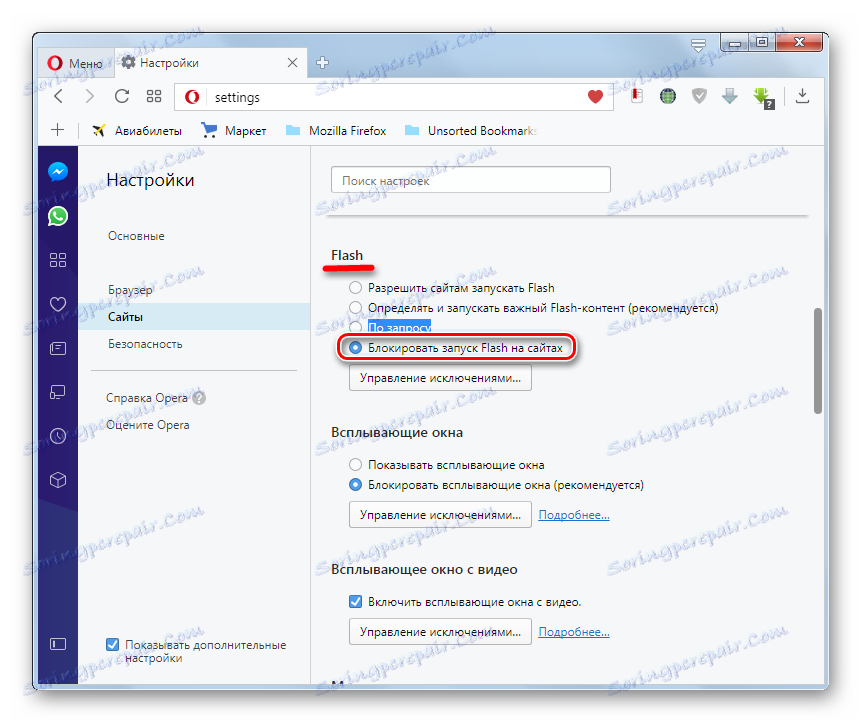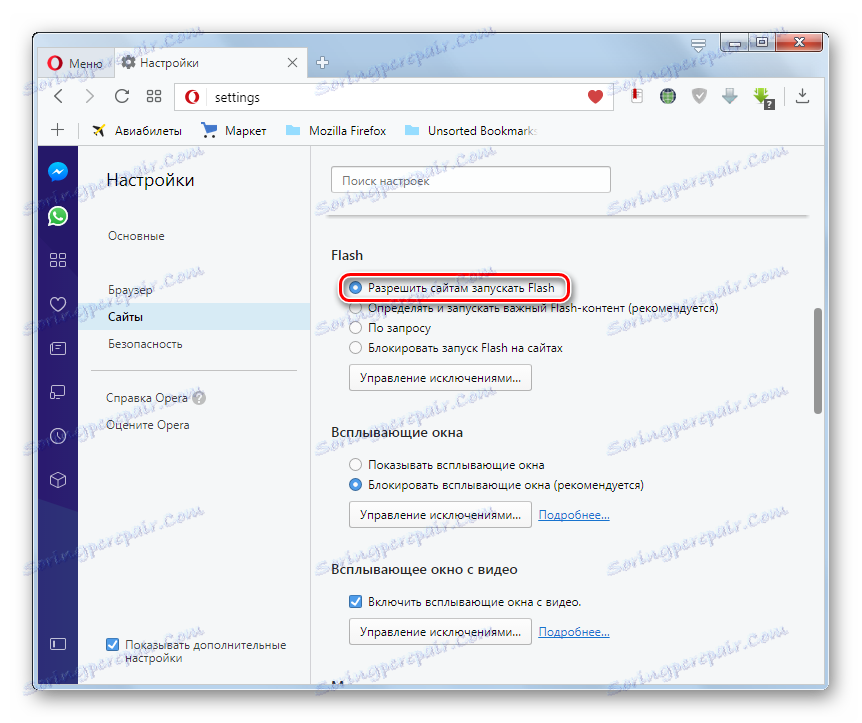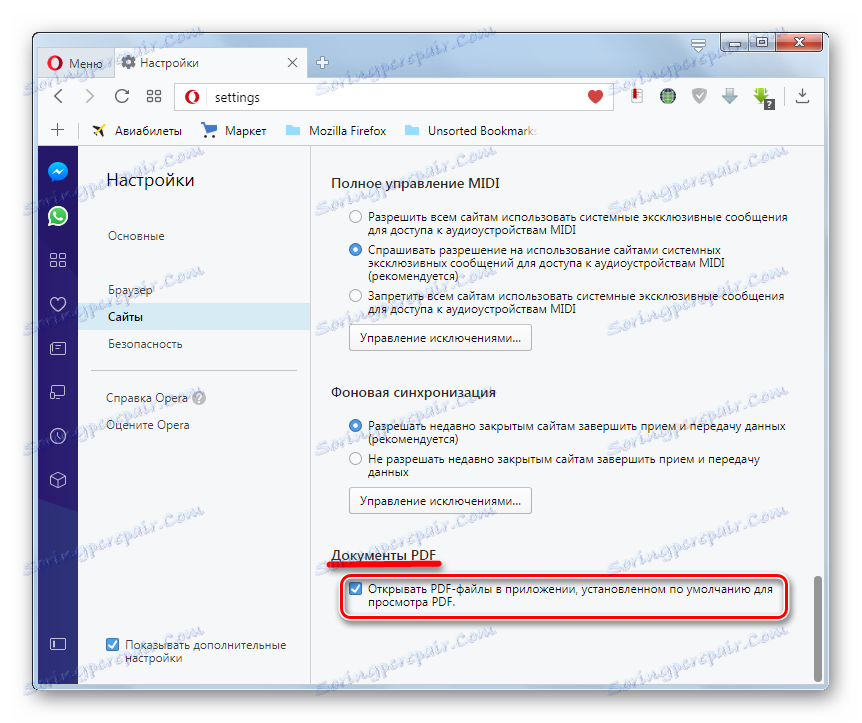Omogočanje vtičnikov v brskalniku Opera
Vtičniki v programu Opera so majhni dodatki, katerih delo je za razliko od razširitev pogosto nevidno, vendar so morda še pomembnejši elementi brskalnika. Odvisno od funkcij določenega vtičnika lahko poskrbi za predvajanje v spletu, predvajanje bliskovne animacije, prikazovanje drugega elementa spletne strani, zagotavljanje visokokakovostnega zvoka itd. V nasprotju z razširitvami, vtičniki delajo z malo ali brez poseganja uporabnikov. Te jih ni mogoče prenesti v razdelek »Dodatki« Opera, saj so v brskalniku najpogosteje nameščeni z namestitvijo glavnega programa v računalniku ali s prenosom ločeno od spletnih mest tretjih oseb.
Ob istem času je prišlo do težave, ko je zaradi okvare ali namernega izklopa vtičnik prenehal delovati. Kot se je izkazalo, vsi uporabniki ne znajo vključiti vtičnikov v operi. Podrobno bomo obravnavali to vprašanje.
Odpiranje razdelka z vtičniki
Mnogi uporabniki sploh ne vedo, kako priti v razdelek vtičnikov. To je posledica dejstva, da je prehod v ta del privzeto v meniju skrit.
Najprej pojdite v glavni meni programa, premaknite kazalec na razdelek »Drugo orodje« in nato na pojavnem seznamu izberite element »Pokaži meni razvijalca«.
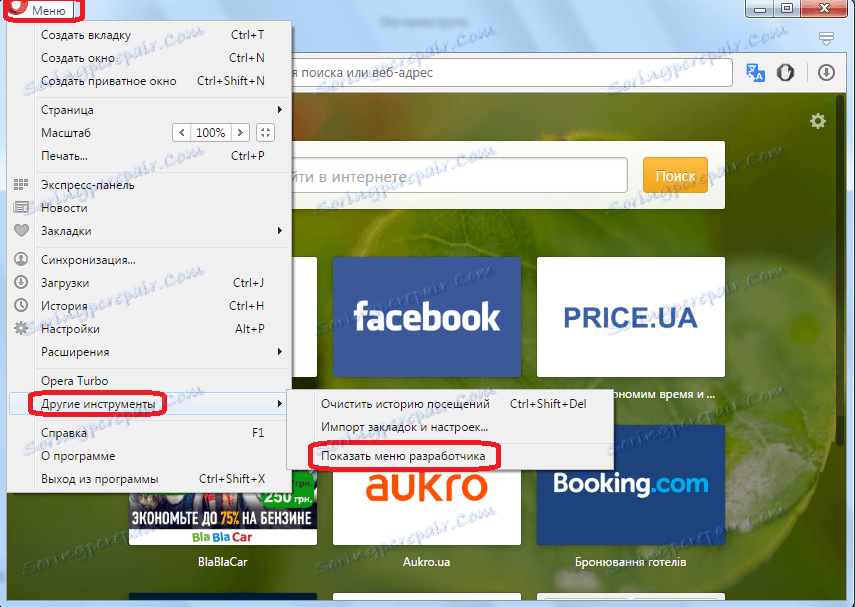
Po tem se vrnite v glavni meni. Kot lahko vidite, je bil nov element - "Razvoj". Pokažite kurzorju in v prikazanem meniju izberite element "Plugins".
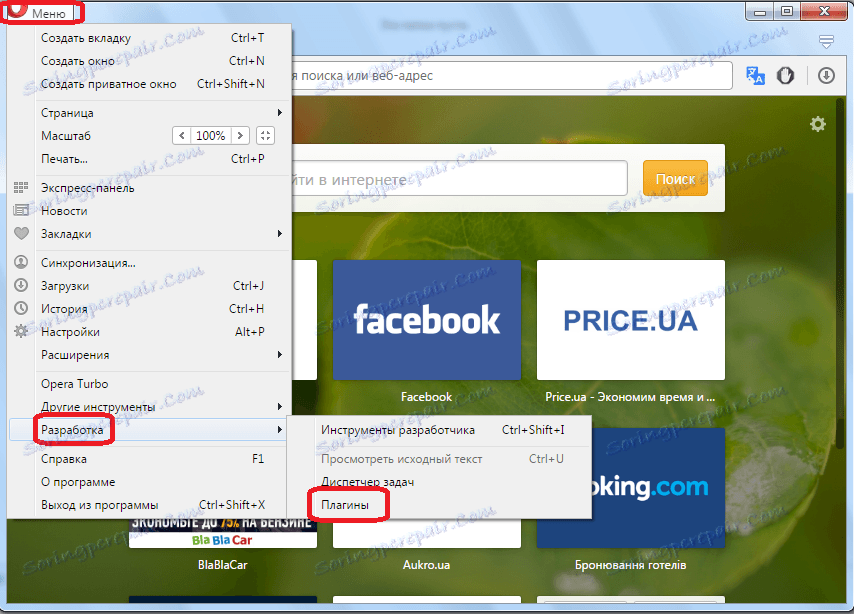
Tako pridemo v okno vtičnikov.
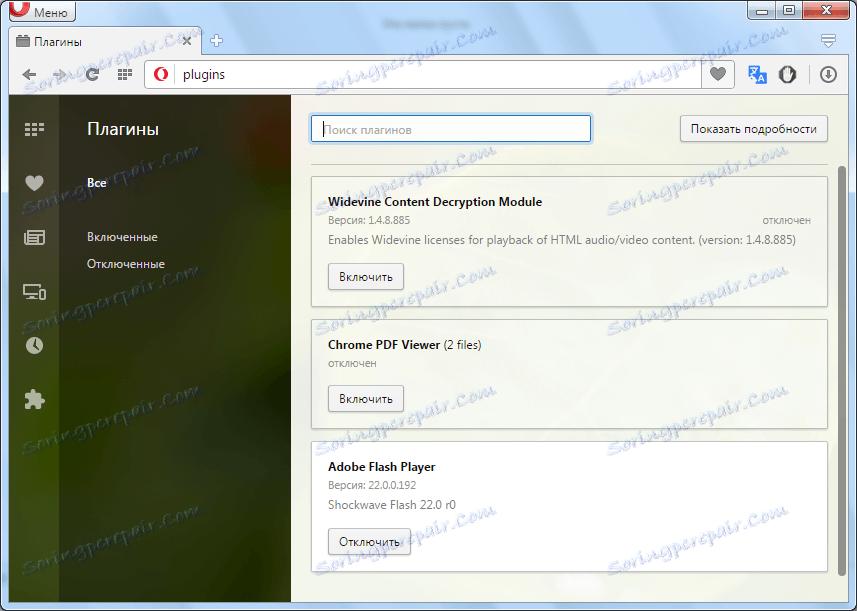
V tem razdelku je lažje. Ampak, za ljudi, ki ne poznajo tega, je sam po sebi še težje kot prejšnja metoda. In preprosto vnesite izraz "opera: plugins" v naslovno vrstico brskalnika in pritisnite tipko ENTER na tipkovnici.
Omogočanje vtičnika
V oknu upravljalnika vtičnikov, ki se odpre, da si boste olajšali ogled onemogočenih elementov, še posebej, če jih je veliko, pojdite v razdelek »Odklopljeni«.
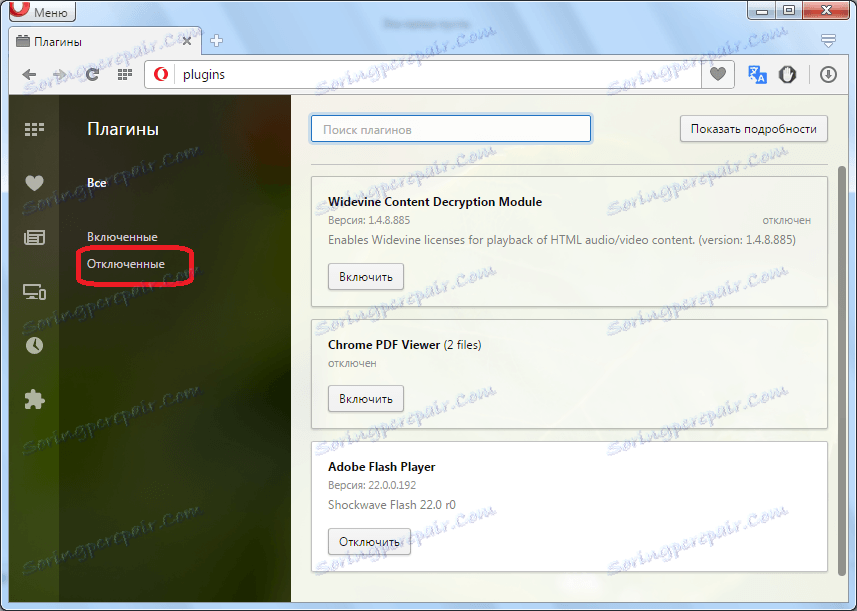
Pred nami so ne-delujoči vtičnike brskalnika Opera. Če želite nadaljevati delo, kliknite na gumb »Omogoči« pod vsakim.
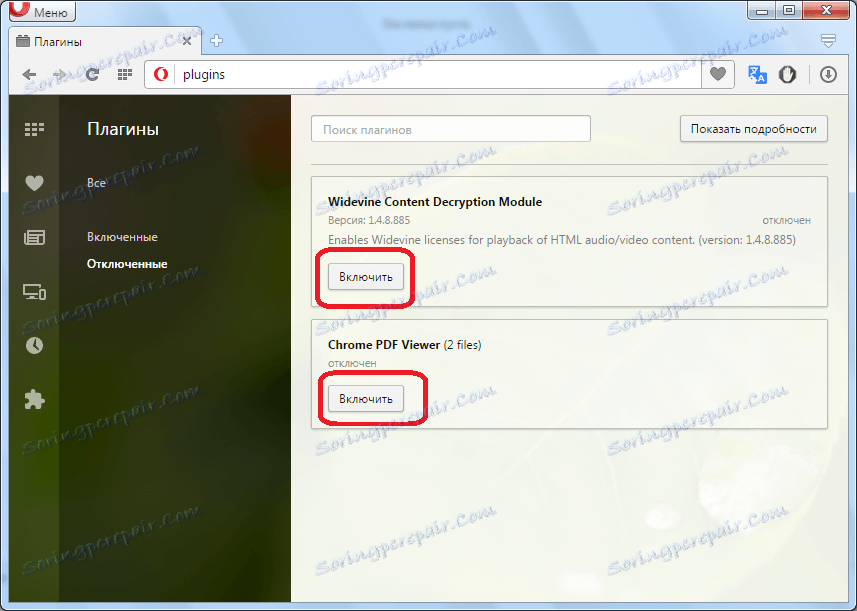
Kot vidite, so imena vtičnikov izginila s seznama onemogočenih elementov. Če želite preveriti, ali so omogočeni, pojdite na razdelek »Vključeno«.
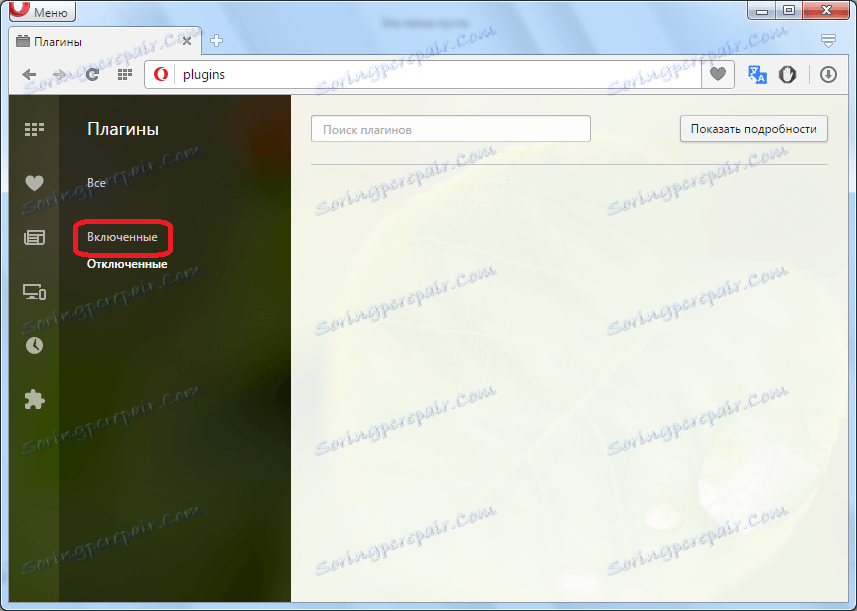
V tem razdelku so se pojavili vtičnike, kar pomeni, da delujejo in postopek vključitve je bil pravilen.
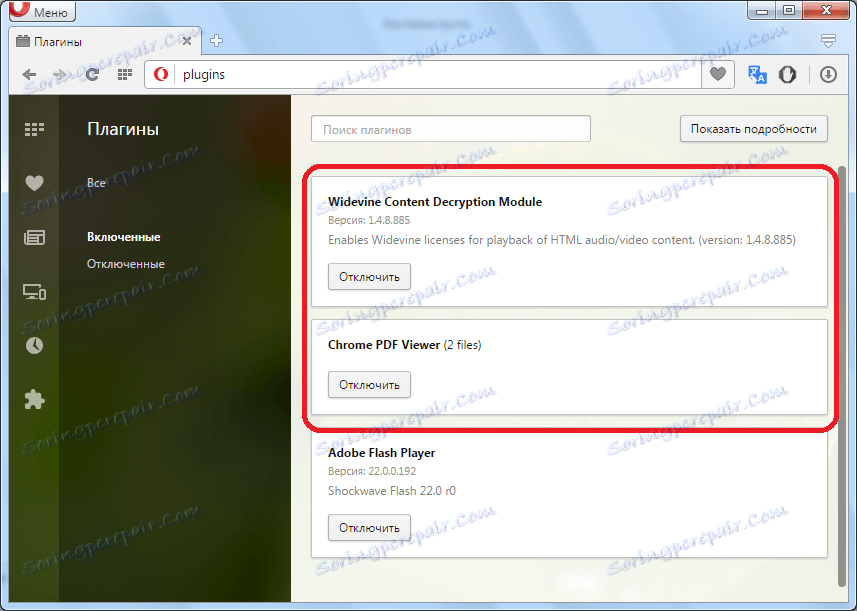
Pomembno!
Od različice Opera 44 so razvijalci v brskalniku odstranili ločen odsek, da bi nastavili vtičnike. Tako je zgoraj opisana metoda za njihovo vključitev prenehala veljati. Trenutno jih ni mogoče popolnoma izklopiti in s tem tudi vključitev uporabnika. Vendar pa je mogoče onemogočiti funkcije, za katere se ti vtičniki odzovejo, v splošnem razdelku brskalnika.
Trenutno je v operi samo tri vtičnice:
- Flash Player (predvajanje vsebine Flash);
- Chrome PDF (ogled dokumentov PDF);
- Widevine CDM (delo z zaščiteno vsebino).
Ne morete dodati drugih vtičnikov. Vsi ti elementi so razvijalci v brskalniku in jih ni mogoče izbrisati. Uporabnik ne more vplivati na delovanje vtičnika Widevine CDM . Toda funkcije, ki izvajajo "Flash Player" in "Chrome PDF" , se lahko uporabnik izklopi z nastavitvami. Čeprav so privzeto vedno vklopljeni. V skladu s tem, če so bile te funkcije ročno onemogočene, jih je morda treba v prihodnje vključiti. Ugotovimo, kako aktivirati funkcije obeh določenih vtičnikov.
- Kliknite »Meni« . Na seznamu, ki se odpre, izberite »Nastavitve« . Ali pa uporabite kombinacijo Alt + P.
- V oknu nastavitev, ki se odpre, se pomaknite do razdelka »Spletna mesta« .
- Če želite omogočiti funkcijo vtičnika »Flash Player« v odprlem razdelku, poiščite blok »Flash« . Če je izbirni gumb aktiviran v elementu "Block Flash on sites" , to pomeni, da je funkcija določenega vtičnika onemogočena.
![Funkcija vtičnika Flash Player je onemogočena v brskalniku Opera]()
Če ga želite brezpogojno omogočiti, morate nastaviti stikalo na možnost »Dovoli stranam za zagon Flash« .
![Funkcija vtičnika Flash Player je zagotovo vključena v brskalnik Opera]()
Če želite omogočiti funkcijo z omejitvami, je treba stikalo premakniti v "Definiraj in zaženite pomembno vsebino Flash (priporočeno)" ali "Na zahtevo" .
- Če želite omogočiti vtičnik »Chrome PDF« v istem razdelku, pojdite v polje »Dokumenti PDF« . Nahaja se na samem dnu. Če se preveri možnost »Odpri datoteke PDF v privzetem programu PDF« , to pomeni, da je vgrajena funkcija brskalnika pregledovalnika PDF onemogočena. Vsi dokumenti PDF se ne bodo odprli v oknu brskalnika, temveč prek standardnega programa, ki je privzeto dodeljen v sistemskem registru za delo s tem formatom.
![Chrome vtičnik Chrome je v brskalniku Opera onemogočen]()
Če želite aktivirati funkcijo vtičnika »Chrome PDF« , morate odstraniti zgornji kljuk. Zdaj se bodo dokumenti PDF, ki se nahajajo na internetu, odprli prek vmesnika Opera.
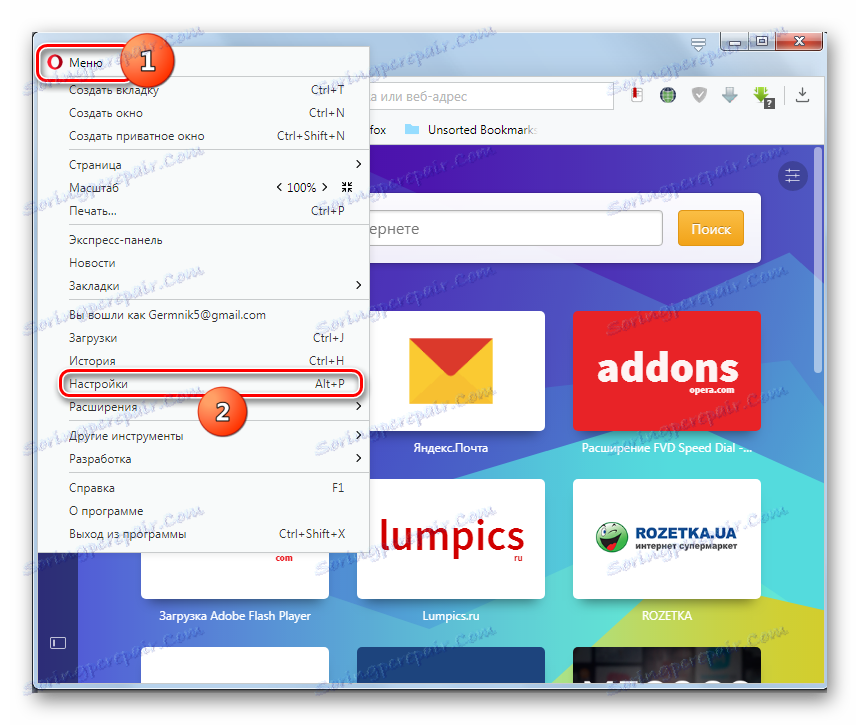
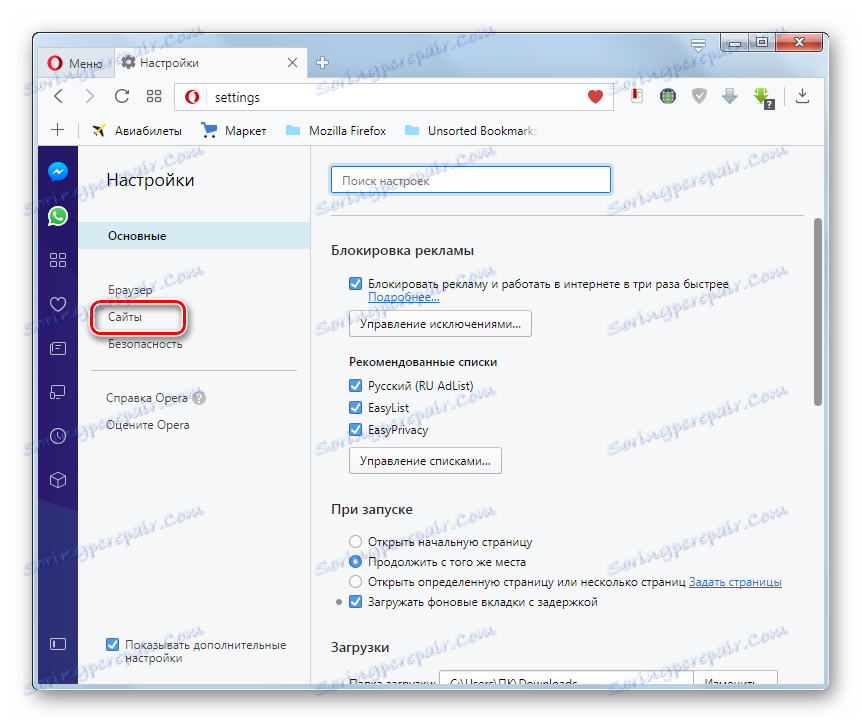
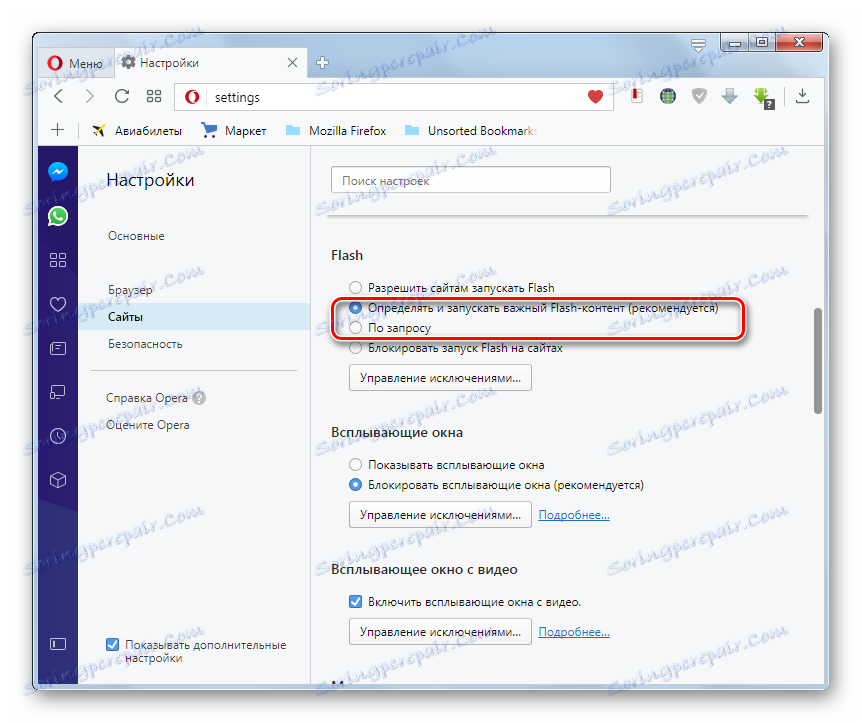
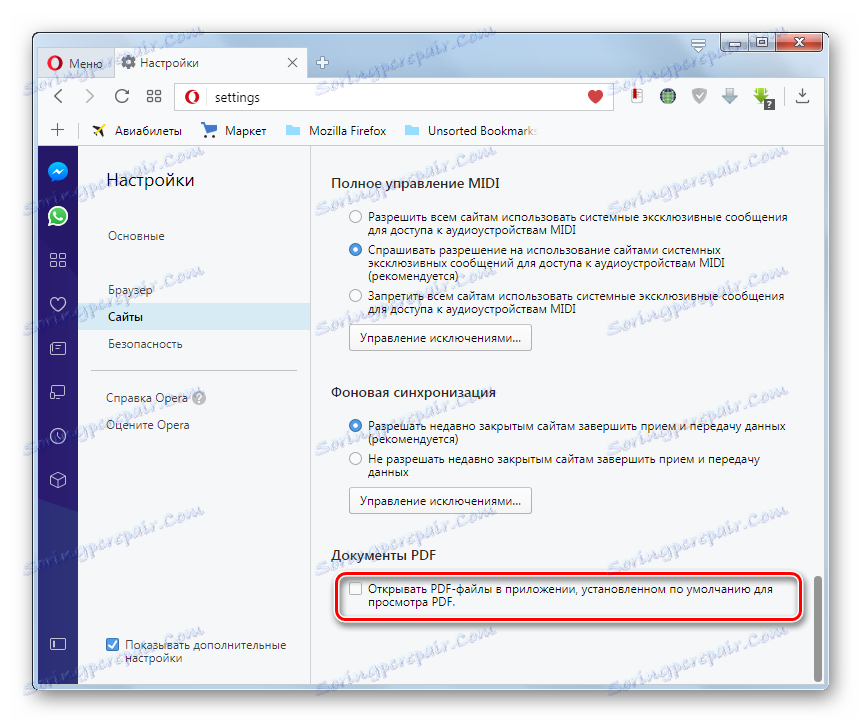
V preteklosti je bil v brskalniku Opera dodati vtičnik, ki je bil precej preprost in odšel v ustrezen razdelek. Zdaj so parametri, za katere je nekaj vtičnikov, ki ostanejo v brskalniku, urejeni v istem razdelku, kjer se nahajajo druge nastavitve Opera. Tam so vključene funkcije vtičnikov.